Per inserire questo jQuery Slidershow Posts Blog dobbiamo procedere solamente con:
- L'inserimento di un codice sul foglio HTML
- L'inserimento del codice sul Widget HTML/JavaScript
Procediamo con l'inserimento del codice sul foglio html, andiamo su Design → Modifica HTML, e Espandete i modelli widget (consiglio sempre di salvare una copia del vostro Template prima di modificare HTML), cerchiamo con la ricerca veloce (CTRL+F) il codice </head> e subito prima incolliamo il seguente codice:
<script src='http://ajax.googleapis.com/ajax/libs/jquery/1.4.2/jquery.min.js' type='text/javascript'></script>
<script type='text/javascript'>
//<![CDATA[
$(document).ready(function() {
//Execute the slideShow, set 6 seconds for each images
slideShow(3000);
});
function slideShow(speed) {
//append a LI item to the UL list for displaying caption
$('ul.slideshow').append('<li id="slideshow-caption" class="caption"><div class="slideshow-caption-container"><h3></h3><p></p></div></li>');
//Set the opacity of all images to 0
$('ul.slideshow li').css({opacity: 0.0});
//Get the first image and display it (set it to full opacity)
$('ul.slideshow li:first').css({opacity: 1.0});
//Get the caption of the first image from REL attribute and display it
$('#slideshow-caption h3').html($('ul.slideshow a:first').find('img').attr('title'));
$('#slideshow-caption p').html($('ul.slideshow a:first').find('img').attr('alt'));
//Display the caption
$('#slideshow-caption').css({opacity: 0.7, bottom:0});
//Call the gallery function to run the slideshow
var timer = setInterval('gallery()',speed);
//pause the slideshow on mouse over
$('ul.slideshow').hover(
function () {
clearInterval(timer);
},
function () {
timer = setInterval('gallery()',speed);
}
);
}
function gallery() {
//if no IMGs have the show class, grab the first image
var current = ($('ul.slideshow li.show')? $('ul.slideshow li.show') : $('#ul.slideshow li:first'));
//Get next image, if it reached the end of the slideshow, rotate it back to the first image
var next = ((current.next().length) ? ((current.next().attr('id') == 'slideshow-caption')? $('ul.slideshow li:first') :current.next()) : $('ul.slideshow li:first'));
//Get next image caption
var title = next.find('img').attr('title');
var desc = next.find('img').attr('alt');
//Set the fade in effect for the next image, show class has higher z-index
next.css({opacity: 0.0}).addClass('show').animate({opacity: 1.0}, 1000);
//Hide the caption first, and then set and display the caption
$('#slideshow-caption').animate({bottom:-70}, 300, function () {
//Display the content
$('#slideshow-caption h3').html(title);
$('#slideshow-caption p').html(desc);
$('#slideshow-caption').animate({bottom:0}, 500);
});
//Hide the current image
current.animate({opacity: 0.0}, 1000).removeClass('show');
}
//]]>
</script>
<style type="text/css">
ul.slideshow {
list-style:none;
width:600px;
height:240px;
overflow:hidden;
position:relative;
margin:0;
padding:0;
font-family:Arial,Helvetica,Trebuchet MS,Verdana;
;
}
ul.slideshow li {
position:absolute;
left:0;
right:0;
}
ul.slideshow li.show {
z-index:500;
}
ul img {
width:600px;
height:240px;
border:none;
}
#slideshow-caption {
width:600px;
height:70px;
position:absolute;
bottom:0;
left:0;
color:#fff;
background:#000;
z-index:500;
}
#slideshow-caption .slideshow-caption-container {
padding:5px 10px;
z-index:1000;
}
#slideshow-caption h3 {
margin:0;
padding:0;
font-size:16px;
}
#slideshow-caption p {
margin:5px 0 0 0;
padding:0;
}
</style>
<script type='text/javascript'>
//<![CDATA[
$(document).ready(function() {
//Execute the slideShow, set 6 seconds for each images
slideShow(3000);
});
function slideShow(speed) {
//append a LI item to the UL list for displaying caption
$('ul.slideshow').append('<li id="slideshow-caption" class="caption"><div class="slideshow-caption-container"><h3></h3><p></p></div></li>');
//Set the opacity of all images to 0
$('ul.slideshow li').css({opacity: 0.0});
//Get the first image and display it (set it to full opacity)
$('ul.slideshow li:first').css({opacity: 1.0});
//Get the caption of the first image from REL attribute and display it
$('#slideshow-caption h3').html($('ul.slideshow a:first').find('img').attr('title'));
$('#slideshow-caption p').html($('ul.slideshow a:first').find('img').attr('alt'));
//Display the caption
$('#slideshow-caption').css({opacity: 0.7, bottom:0});
//Call the gallery function to run the slideshow
var timer = setInterval('gallery()',speed);
//pause the slideshow on mouse over
$('ul.slideshow').hover(
function () {
clearInterval(timer);
},
function () {
timer = setInterval('gallery()',speed);
}
);
}
function gallery() {
//if no IMGs have the show class, grab the first image
var current = ($('ul.slideshow li.show')? $('ul.slideshow li.show') : $('#ul.slideshow li:first'));
//Get next image, if it reached the end of the slideshow, rotate it back to the first image
var next = ((current.next().length) ? ((current.next().attr('id') == 'slideshow-caption')? $('ul.slideshow li:first') :current.next()) : $('ul.slideshow li:first'));
//Get next image caption
var title = next.find('img').attr('title');
var desc = next.find('img').attr('alt');
//Set the fade in effect for the next image, show class has higher z-index
next.css({opacity: 0.0}).addClass('show').animate({opacity: 1.0}, 1000);
//Hide the caption first, and then set and display the caption
$('#slideshow-caption').animate({bottom:-70}, 300, function () {
//Display the content
$('#slideshow-caption h3').html(title);
$('#slideshow-caption p').html(desc);
$('#slideshow-caption').animate({bottom:0}, 500);
});
//Hide the current image
current.animate({opacity: 0.0}, 1000).removeClass('show');
}
//]]>
</script>
<style type="text/css">
ul.slideshow {
list-style:none;
width:600px;
height:240px;
overflow:hidden;
position:relative;
margin:0;
padding:0;
font-family:Arial,Helvetica,Trebuchet MS,Verdana;
;
}
ul.slideshow li {
position:absolute;
left:0;
right:0;
}
ul.slideshow li.show {
z-index:500;
}
ul img {
width:600px;
height:240px;
border:none;
}
#slideshow-caption {
width:600px;
height:70px;
position:absolute;
bottom:0;
left:0;
color:#fff;
background:#000;
z-index:500;
}
#slideshow-caption .slideshow-caption-container {
padding:5px 10px;
z-index:1000;
}
#slideshow-caption h3 {
margin:0;
padding:0;
font-size:16px;
}
#slideshow-caption p {
margin:5px 0 0 0;
padding:0;
}
</style>
(In questo codice si possono modificare i colori di sfondo, le dimensioni larghezza/altezza.)
Adesso clicchiamo su salva modello.
Infine torniamo su Elementi pagina → Aggiungi un gadget → HTML/JavaScript. E aggiungiamo il codice riportato di seguito:
<ul class='slideshow'>
<li><a href='URL'><img alt='Descrizione del Post...' src='http://www.autoprontaconsegna.com/images/annunci_auto.jpg' title='Titolo Post'/></a></li>
<li><a href='URL'><img alt='Descrizione del Post...' src='http://www.frcar.it/imgg_ind/auto_nuova_importazione.jpg' title='Titolo Post'/></a></li>
<li><a href='URL'><img alt='Descrizione del Post...' src='http://www.autoprontaconsegna.com/images/annunci_auto_2.jpg' title='Titolo Post'/></a></li>
<li><a href='URL'><img alt='Descrizione del Post...' src='http://www.guidaprodotti.com/immagini/tuning-auto.jpg' title='Titolo Post'/></a></li>
</ul>
<li><a href='URL'><img alt='Descrizione del Post...' src='http://www.autoprontaconsegna.com/images/annunci_auto.jpg' title='Titolo Post'/></a></li>
<li><a href='URL'><img alt='Descrizione del Post...' src='http://www.frcar.it/imgg_ind/auto_nuova_importazione.jpg' title='Titolo Post'/></a></li>
<li><a href='URL'><img alt='Descrizione del Post...' src='http://www.autoprontaconsegna.com/images/annunci_auto_2.jpg' title='Titolo Post'/></a></li>
<li><a href='URL'><img alt='Descrizione del Post...' src='http://www.guidaprodotti.com/immagini/tuning-auto.jpg' title='Titolo Post'/></a></li>
</ul>
(Qua inserite l'URL, Descrizione del Post..., Immagine e Titolo)
Se avete dubbi o ci sono degli errori non esitate a contattarmi, grazie.
Se avete dubbi o ci sono degli errori non esitate a contattarmi, grazie.




 CercaSoluzione3
CercaSoluzione3


 Postato sotto:
Postato sotto: 










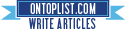
1 commenti:
ho applicato il vostro script ho fatto il test su una galleria formata da 3 immagini, ma , mi dà uno strano difetto, la prima immagine si ripete due volte per il primo slideshow, i successivi slide li fa correttamente.
Posta un commento
Proponi un'idea, segnalaci un problema.
Entra a far parte di CS3, pubblica i tuoi articoli.
Scrivi un commento!